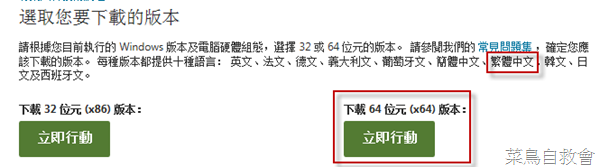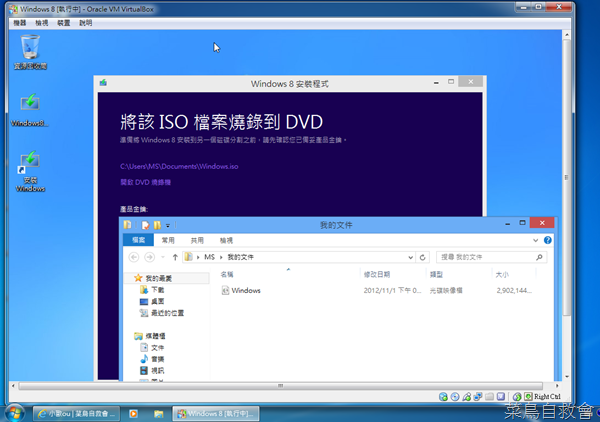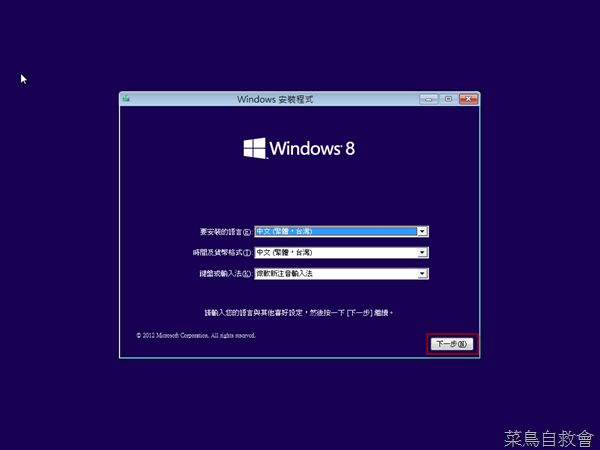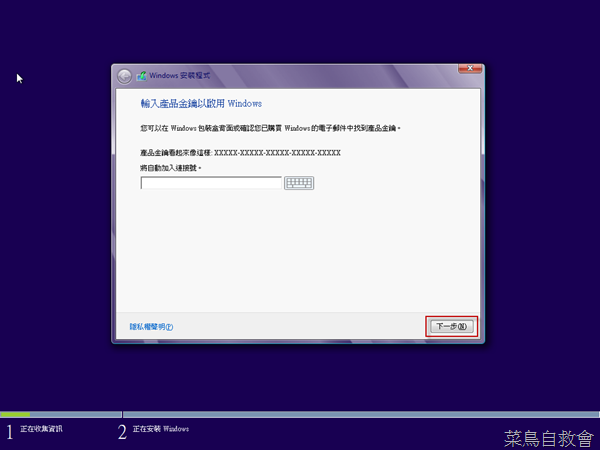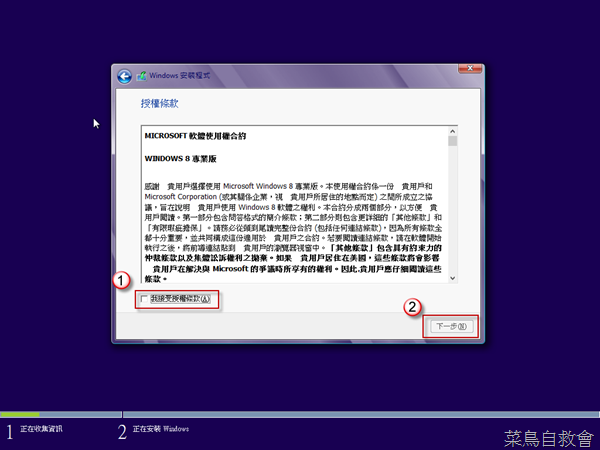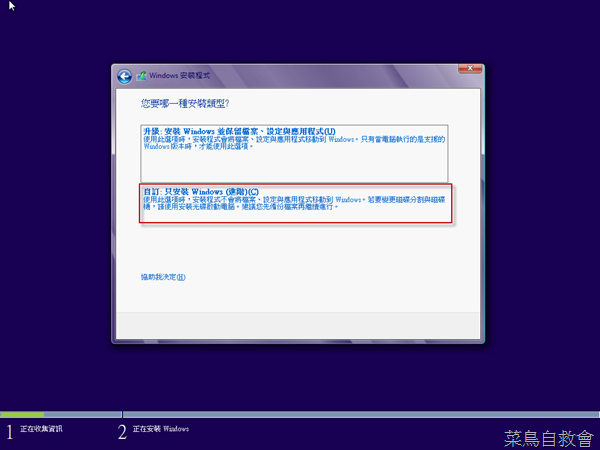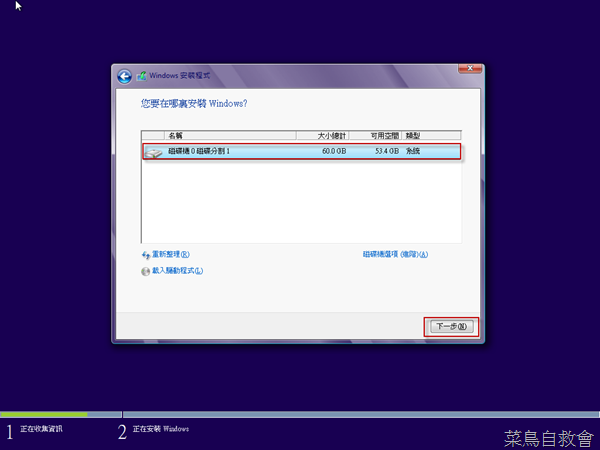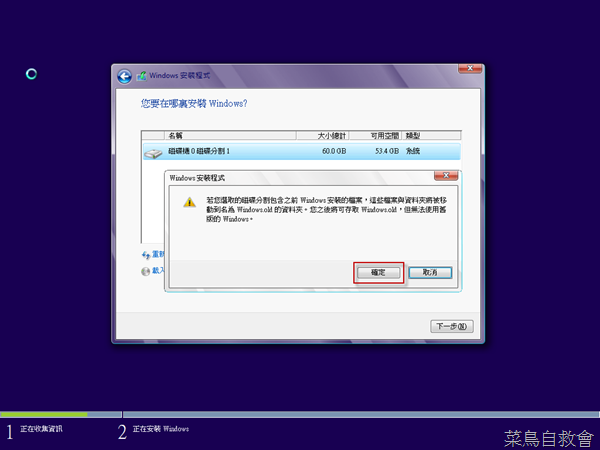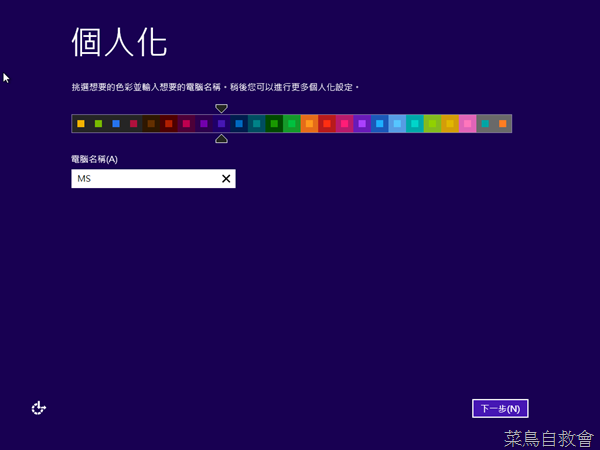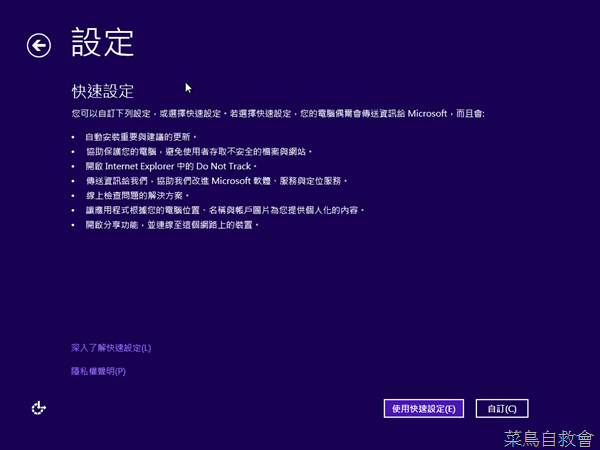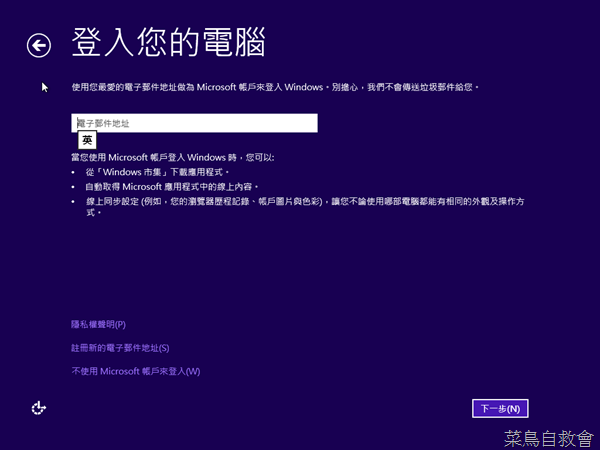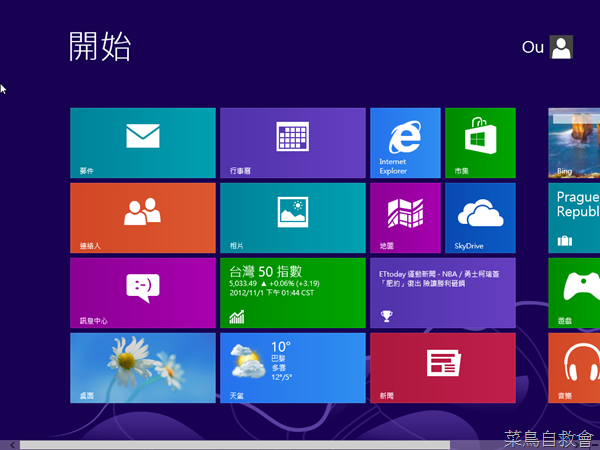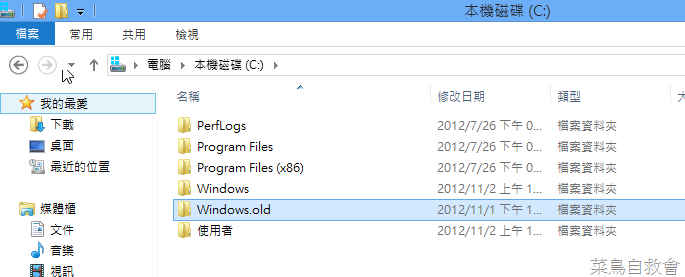Windows 32 位元作業系統,想要取得 Windows 8 64 位元安裝來源,該如何下載?
問題的來龍去脈
我的電腦目前的作業系統是 Windows 7 32 位元,透過【Windows 8 升級小幫手】,取得的 Windows 8 是 32 位元版本,但我想要安裝 Windows 8 64 位元,該如何下載 Windows 8 64 位元安裝來源進行安裝?
問題的發生原因
【Windows 8 升級小幫手】會自動偵測您目前的作業系統環境,自動選擇下載 Windows 8 32 位元或是 62 位元安裝來源,您沒辦法做選擇。
您可以找朋友,如果有人有 Windows 7 64 作業系統,可以請他使用【Windows 8 升級小幫手】或【Windows 8 安裝程式】下載 Windows 8 64 位元安裝來源給你作升級。
如果你像我一樣沒什麼朋友,可以參考以下非常複雜的作法。
問題的解決方法
1. 下載 Windows 8 Enterprise 評估版,下載網址 : http://technet.microsoft.com/zh-tw/evalcenter/hh699156.aspx;下載時請選擇 64 位元,繁體中文版本。
2. 下載完成後,您會取得檔案 9200.16384.WIN8_RTM.120725-1247_X64FRE_ENTERPRISE_EVAL_ZH-TW-HRM_CENA_X64FREE_ZH-TW_DV5.ISO
3. 下載免費的虛擬機器,在此我使用 VirtualBox,然後把 Windows 8 Enterprise 評估版 64 位元繁體中文版裝起來,並且下載【Windows 8 安裝程式】。
4. 接著照著此文 使用 Windows 8 升級小幫手,升級過程中斷後,該如何繼續安裝 Windows 8? 取得 ISO 檔案,由於您虛擬機器內裝的作業系統是 Windows 8 64 位元,因此您取得的 Windows 8 安裝來源也是 64 位元的。
5. 把 Windows 8 ISO 檔案複製到您的 Host,然後燒錄成光碟或是安裝磁碟,您可以參考 使用 Windows 7 USB / DVD download tool 將 Windows 8 ISO 檔製作成 USB 安裝磁碟,由於本來電腦是 Windows 7 32 位元版本,如果你直接放入 Windows 8 64 位元安裝光碟,會出現如下圖的錯誤訊息。
6. 因此請您自行將作業系統內的重要資料備份,然後重新開機,以 Windows 8 64 位元安裝光碟進行開機,然後以自訂安裝(全新安裝)即可,參考以下圖片步驟。
7. 原本作業系統會在 Windows.Old 資料夾內。